近日有一些小伙伴咨询小编diskgenius如何制作WinPE启动盘?下面就为大家带来了diskgenius制作WinPE启动盘的方法,有需要的小伙伴可以来了解了解哦。
第一步:将需要制作启动盘的U盘插入电脑,然后打开DiskGenius软件点击“工具 - 制作DiskGenius WinPE USB启动盘,如下图所示:
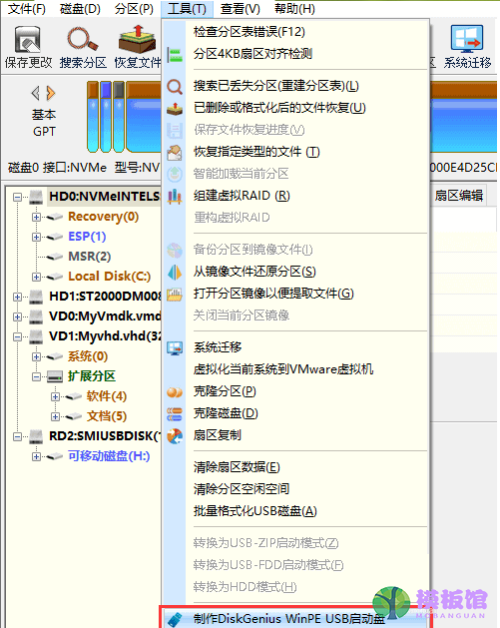
第二步:程序弹出“制作DiskGenius WinPE USB启动盘”对话框,选择USB磁盘后,然后点击“确定”按钮。
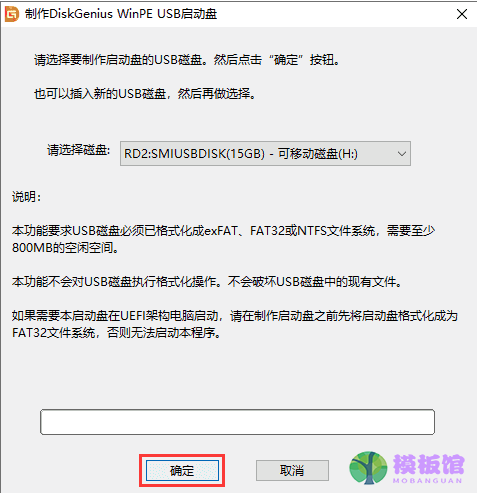
第三步:正在制作WinPE启动盘,等待操作完成。
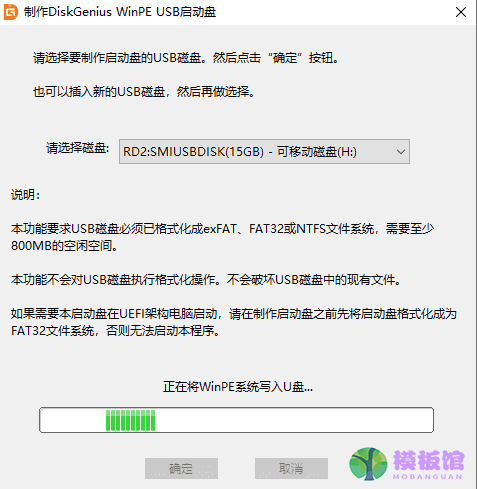
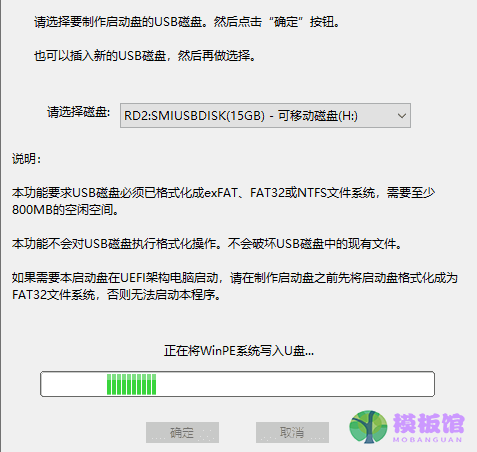
第五步:若软件提示卸载该分区,点击“确定”按钮即可继续。
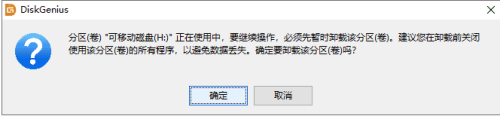
第六步:启动盘制作完成后会看到如下提示,点击“确定”按钮。这样含有DiskGenius的WinPE USB启动就制作完成了,在需要启动的电脑上设置本启动盘为第一启动项,就可以进入WinPE版的DiskGenius软件了。
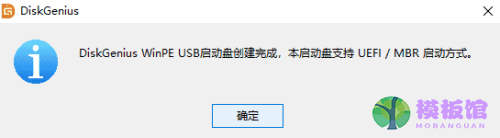
以上就是小编给大家带来的diskgenius如何制作WinPE启动盘的全部内容,希望本文内容能帮助到大家!




